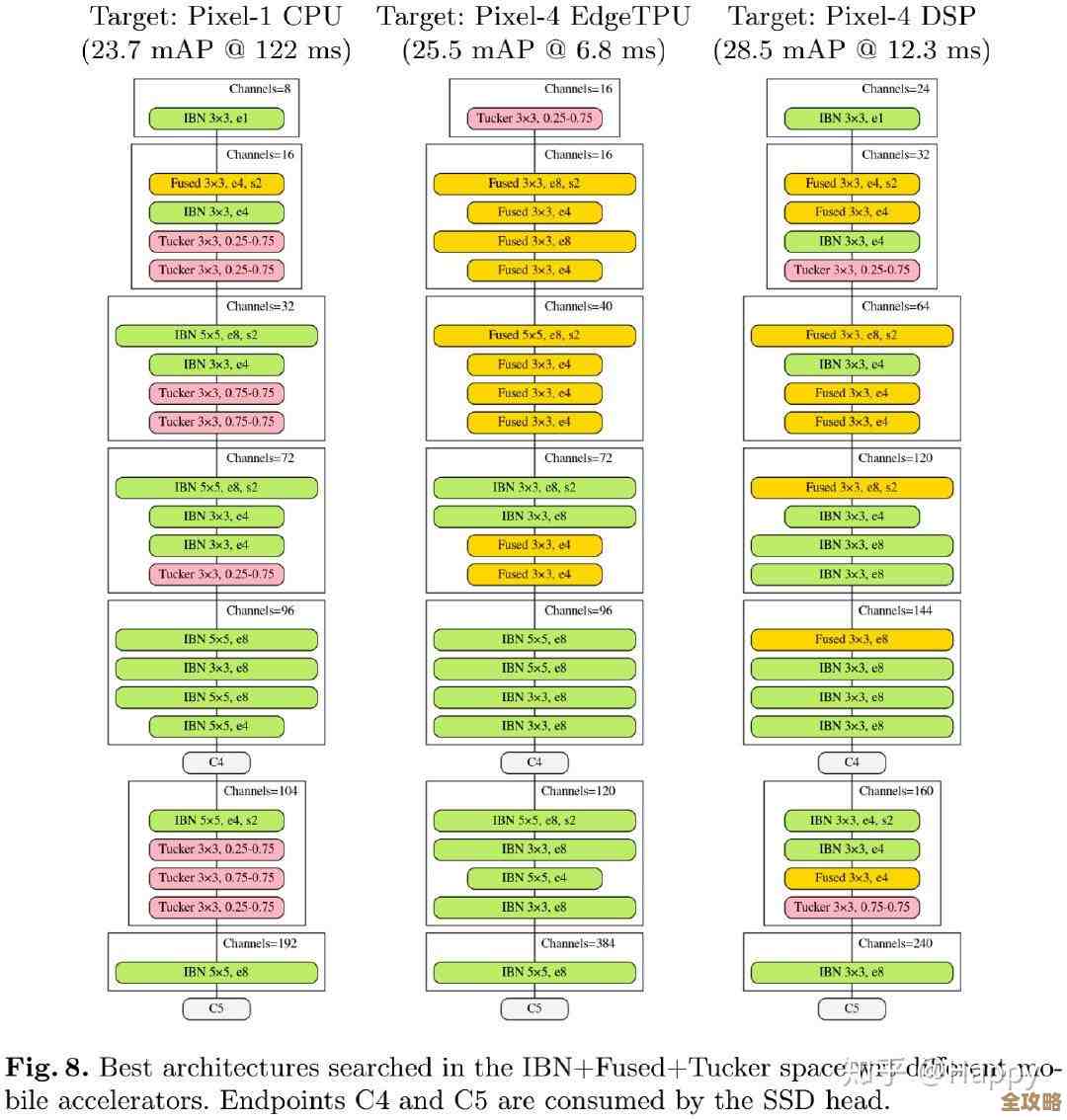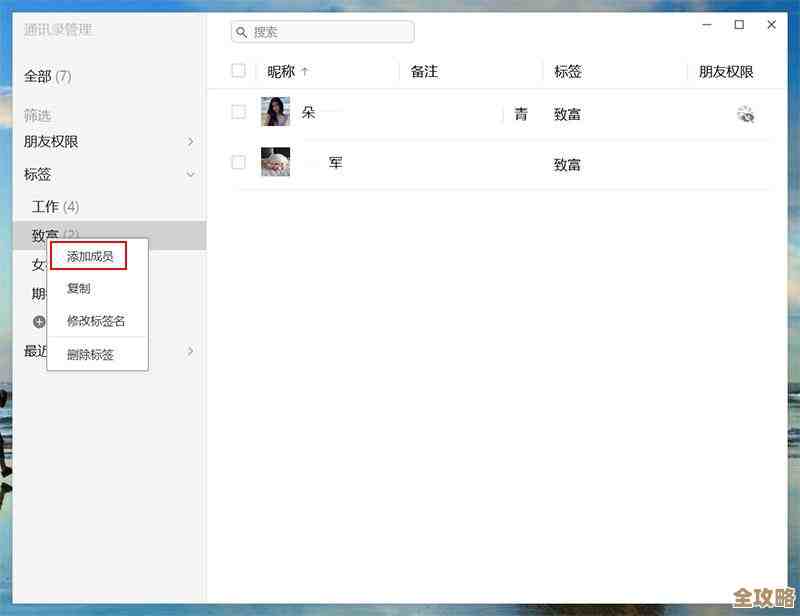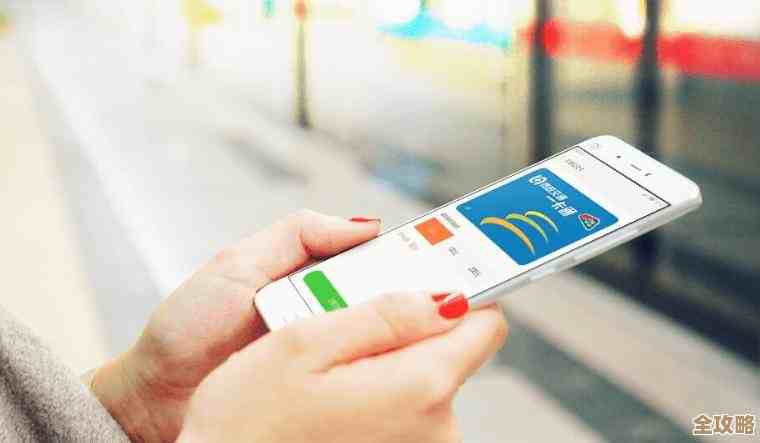详细步骤教学:彻底移除苹果电脑上的Windows系统回归Mac单环境
- 问答
- 2025-11-15 05:10:26
- 2
彻底移除苹果电脑上的Windows系统回归Mac单环境
你需要明白,在苹果电脑上安装Windows通常通过一个叫做“启动转换助理”(Boot Camp)的功能来实现,这个功能会在你的硬盘上单独划分出一块区域给Windows使用,彻底移除Windows,本质上就是删除这个分区,并将它占用的空间归还给Mac系统,整个过程会永久删除Windows以及你在Windows系统里安装的所有程序和保存的所有文件,所以在开始之前,务必要做好重要数据的备份。
第一步:备份你的重要数据
这是最关键的一步,绝对不能跳过,因为你将要进行的操作会不可逆转地清除整个Windows系统盘。

- 备份Windows数据: 进入你的Windows系统,将个人文件夹(如桌面、文档、图片等)里所有重要的文件,拷贝到一个移动硬盘、U盘,或者上传到云盘(如iCloud、OneDrive等)中,请仔细检查,确保没有遗漏。
- 备份Mac数据(建议): 虽然操作主要针对Windows分区,但为确保万无一失,也建议你通过“时间机器”(Time Machine)或其他方式备份一下Mac系统里的重要文件。
第二步:从Windows系统切换到macOS系统
由于我们要在macOS系统里进行操作,所以你需要先关机并启动进入Mac系统。
- 通过系统偏好设置重启。 如果你当前正在Windows系统中,点击屏幕左下角的“开始”菜单,选择“电源”按钮,然后在按住键盘上的“Option”键(Alt键)的同时,点击“重启”,电脑重启后,屏幕上会出现几个启动磁盘选项,你选择标有“macOS”或“Macintosh HD”的磁盘图标,然后按回车键进入。
- 开机时选择。 如果你的电脑是关机状态,直接按下电源键开机,然后立刻长按键盘上的“Option”键,直到出现启动磁盘选择界面,然后选择Mac系统盘进入。
第三步:使用“启动转换助理”移除Windows
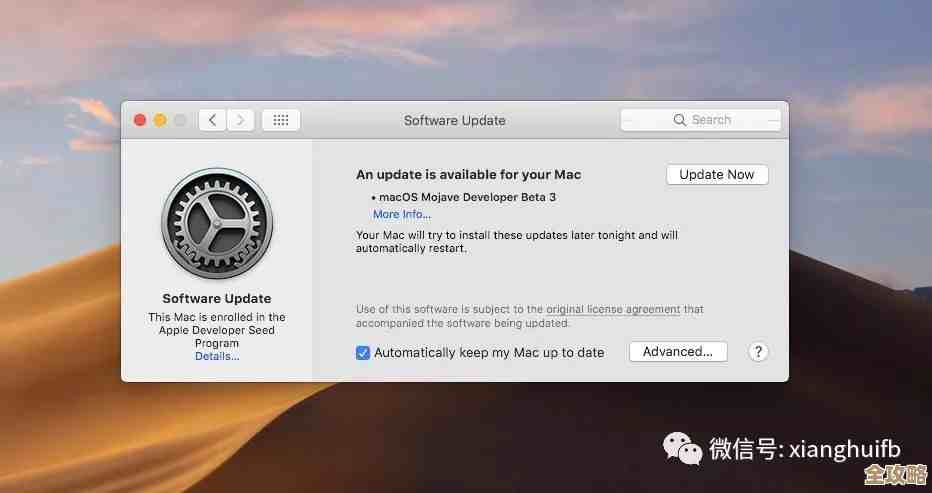
这是核心步骤,操作非常简单,但需要你仔细确认。
- 进入macOS后,点击屏幕左上角的“苹果”菜单,选择“系统偏好设置”(在macOS Ventura及更新系统中名为“系统设置”)。
- 在系统偏好设置(或系统设置)窗口中,找到并点击“启动转换助理”图标,它的图标像一个火箭,下面有圆圈和箭头。
- 打开“启动转换助理”后,它会提示你进行一项任务,在顶部的菜单栏中,点击“操作”(Action)菜单,然后选择“移去Windows 10或更高版本”(或类似的选项,文字会根据你的Windows版本略有不同),这个操作选项就是专门用来卸载Windows的。
- 点击后,会弹出一个确认窗口,这个窗口会非常明确地告诉你,此操作将删除Windows系统和所有相关文件,且无法撤销,请务必再次确认你已经备份了所有需要的数据。
- 确认无误后,点击“恢复”或“继续”按钮,这时系统可能会要求你输入电脑的管理员账户密码来进行授权。
- 输入密码后,系统就会开始自动执行移除过程,你会看到进度条,这个过程通常需要几分钟时间,电脑可能会自动重启一次,这是正常的。
第四步:确认移除结果并完成清理
- 过程结束后,电脑会进入纯净的macOS系统,你可以再次点击“苹果菜单” -> “关于本机” -> “储存空间” -> “管理…”(或直接查看“关于本机”中的储存空间概览),你会发现,之前被Windows分区占用的空间已经自动合并回了Mac的主硬盘空间,总可用空间变大了。
- 你还可以检查一下“启动磁盘”设置,再次进入“系统偏好设置” -> “启动磁盘”,你应该只会看到Macintosh HD一个选项,而不再有Windows的选项,这证明移除已经成功。
- (可选但推荐)虽然“启动转换助理”已经移除了主要部分,但可能还有一些残留的引导文件,为了彻底清洁,你可以重启电脑,在开机时立即长按“Option”键,如果启动选择界面里只剩下“macOS”一个图标,那就说明已经完全清理干净了,如果还有残留的Windows图标(这种情况较少见),可能需要通过进入“macOS恢复模式”(开机时长按Command+R键)并使用“磁盘工具”进行更深入的修复,但对于绝大多数用户来说,第三步已经足够。
重要提醒和可能出现的问题
- 数据无价: 再次强调,此过程会清除Windows分区的一切,且无法用常规方法恢复,备份是必须的。
- 兼容性: 本教学适用于使用英特尔(Intel)芯片的Mac电脑,对于使用苹果自研芯片(M1、M2等)的Mac,由于它们是通过“并行”等虚拟化技术运行Windows,而非“启动转换”,移除方法完全不同,通常只需在“访达”中删除虚拟机镜像文件即可。
- 启动转换助理”没有移除选项: 极少数情况下,可能因为系统问题导致“启动转换助理”无法识别Windows分区,这时,你可以尝试通过“磁盘工具”来手动删除分区,打开“应用程序”->“实用工具”里的“磁盘工具”,在左侧选择你的主硬盘(注意是顶层的硬盘,不是下面的卷宗),点击右上角的“分区”按钮,在弹出的分区图中,点击Windows分区(通常是标为“BOOTCAMP”的区块),然后点击下方的“-”号按钮来删除它,删除后,确保将释放出的空间合并回Mac主分区,然后点击“应用”。(来源:Apple Support - 使用磁盘工具分区)这种方法需要更谨慎,操作前务必确认选择的是正确的分区。
通过以上步骤,你应该可以顺利地将苹果电脑上的Windows系统彻底移除,让电脑回归到纯净、高效的macOS单系统环境。
本文由太叔访天于2025-11-15发表在笙亿网络策划,如有疑问,请联系我们。
本文链接:http://waw.haoid.cn/wenda/62394.html
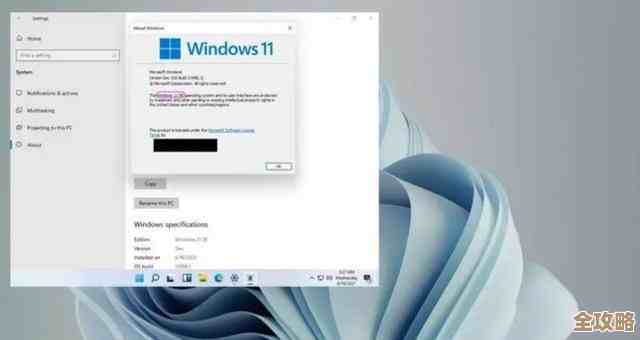
![[PE装系统]一步步创建属于你自己的高效系统环境](http://waw.haoid.cn/zb_users/upload/2025/11/20251115062606176315916615741.jpg)